win11安裝安卓應用教程
新的win11系統(tǒng)是能夠兼容和使用安卓應用的,這就意味著用戶們可以更好的在電腦上使用手機的功能,所以今天就給你們帶來了win11安裝安卓應用詳細教程,快來一起試試吧。
win11怎么安裝安卓應用:1、首先,我們要確保自己的電腦支持虛擬機。
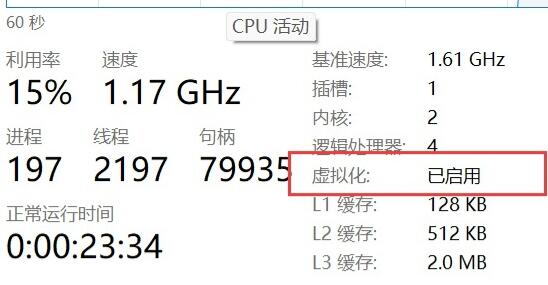
2、如果沒有開啟的話,可以進入windows功能中開啟它。
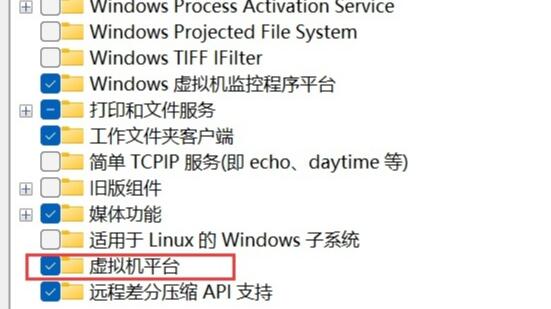
3、接著我們?nèi)ハ到y(tǒng)設(shè)置中將區(qū)域更改為“美國”
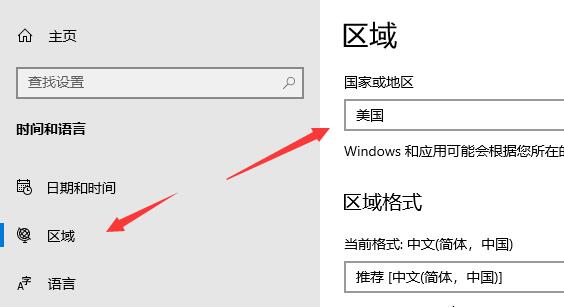
4、修改完成后進入微軟商店,下載“Windows Subsystem for Android? with Amazon Appstore”應用。
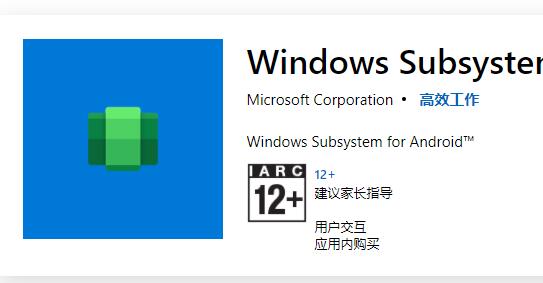
5、下載完成后打開該軟件。
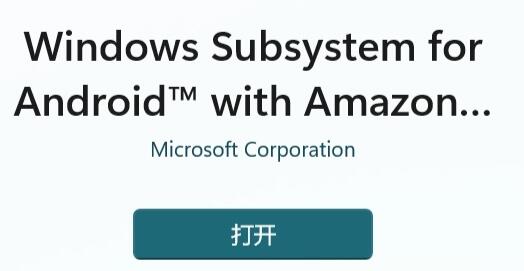
6、根據(jù)提示完成設(shè)置,進入以下界面后就可以關(guān)閉了。
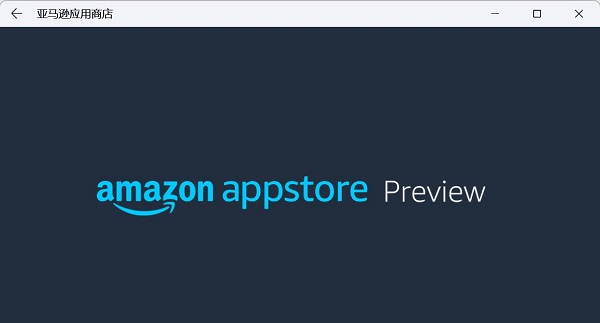
7、然后我們點開開始菜單,搜索“Android”,打開最佳匹配的設(shè)置。
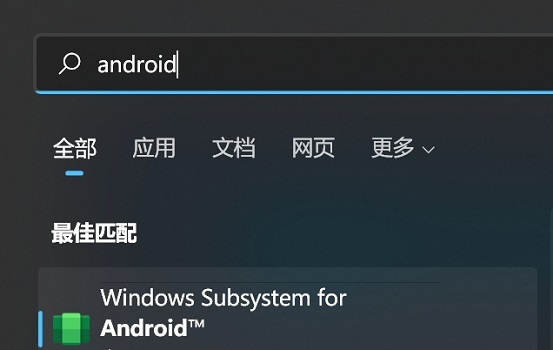
8、在其中開啟開發(fā)人員模式,確認已連接到ADB。保存ADB前的地址。
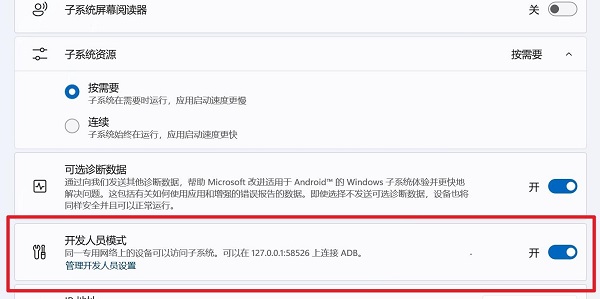
9、然后我們打開“windows powershell”,在其中輸入“adb connect 127.0.0.1:58526(這里的數(shù)字填寫自己電腦的端口)”
10、接著輸入“adb install ./coolapk.apk”(這里的coolapk.apk是我們準備的安卓安裝包,也是填自己想要安裝的應用程序名稱)
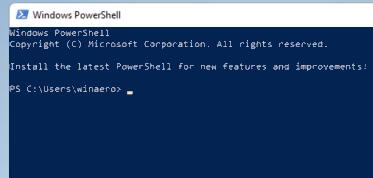
11、最后軟件就會自動為你安裝安卓應用了,安裝完成后即可在win11中運行安卓app。
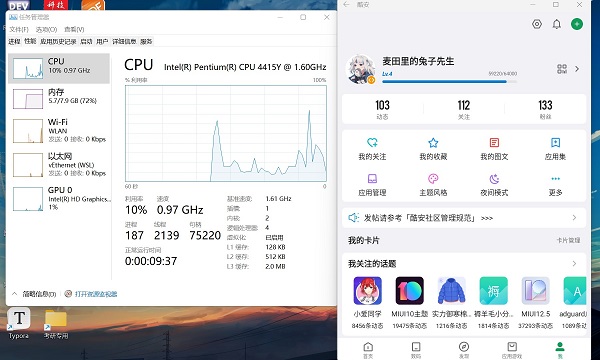
12、另外,只有最新的win11才可以使用這個功能,所以大家要使用的話需要更新最新win11。

最新win11
干凈純凈 使用流暢
一鍵安裝教程
table tbody tr td button{background: #4E9FF7;border:none;border-radius: 4px;padding: 5px 16px;display: inline-block;vertical-align: text-top;}table tbody tr td button a{border:none;color: #fff;}詳情相關(guān)文章:如何安裝子系統(tǒng) | 繞過win11系統(tǒng)的限制安裝安卓APK
以上就是win11安裝安卓應用教程的全部內(nèi)容,望能這篇win11安裝安卓應用教程可以幫助您解決問題,能夠解決大家的實際問題是好吧啦網(wǎng)一直努力的方向和目標。
相關(guān)文章:
1. 空間不夠怎么安裝Win10更新?2. Windows Vista SP1截圖大曝光3. Win7怎么鎖定與解鎖系統(tǒng)注冊表4. Win7系統(tǒng)中CDR文件打開空白的原因和處理方法5. 錄屏怎么保存gif動圖? UOS錄屏生成Gif動畫的技巧6. Fdisk硬盤分區(qū)圖文教程(超詳細)7. Mac版steam錯誤代碼118怎么解決?Mac版steam錯誤代碼118解決教程8. mac程序沒反應怎么辦 mac強制關(guān)閉程序的方法9. Win11系統(tǒng)搜索不到藍牙耳機怎么辦?Win11搜索不到藍牙耳機解決方法10. 華為筆記本如何重裝系統(tǒng)win10?華為筆記本重裝Win10系統(tǒng)步驟教程

 網(wǎng)公網(wǎng)安備
網(wǎng)公網(wǎng)安備